Bonjour chers amis!
Au cours des nombreuses années d'existence du World Wide Web, les internautes ont parfaitement appris à trouver des informations, des fichiers et des données sur celui-ci en saisissant une requête textuelle standard dans un moteur de recherche.
Cependant, dans Yandex, le moteur de recherche le plus populaire sur Internet russe, il existe un autre moyen de rechercher - par image. Qu'est-ce que ça veut dire? Disons que vous êtes intéressé par une image particulière et que vous souhaitez obtenir autant d'informations que possible à son sujet. Vous formez une demande en entrant l'URL de l'image ou en la téléchargeant depuis votre PC, et le moteur de recherche renverra des images et des articles similaires là où elle est présente et même des informations sur ce qui y est représenté (un monument, une personne, etc. .).
Plutôt pratique, n'est-ce pas ? De plus, une telle recherche peut être organisée aussi bien depuis un PC que depuis un téléphone. Une telle fonction sera utile principalement à ceux qui doivent souvent rechercher des informations pour étudier ou travailler. Dans cet article, je vais vous expliquer comment effectuer une recherche dans Yandex par image.
Sur les pages de vente de la plupart des cours en ligne, il y a une photo de celui qui les vend, son nom. Enregistrez la photo du vendeur sur votre ordinateur. Après cela, téléchargez-le sur le serveur de recherche d'images Yandex pour trouver des photos similaires. Vous serez surpris s'il existe des photos similaires sur le réseau, mais avec un nom de famille différent. Tirez vos propres conclusions.
Il en va de même avec vos détracteurs sur les réseaux sociaux. Vous voulez savoir qui est sur la photo ? Téléchargez-le simplement sur le service et obtenez instantanément les informations.
Ou, par exemple, une autre option. Vous êtes tombé sur quelque chose d'inhabituel sur le Web (un outil, un sac à main de créateur, un appareil, etc.). Vous vous tournez vers un service bien connu et obtenez des informations sur le type de produit dont il s'agit, combien il coûte et dans quelle boutique en ligne vous pouvez l'acheter.
Les artistes professionnels, les designers doivent souvent chercher des dessins pour leur travail.
Instruction étape par étape
Pour télécharger votre image, vous devez suivre le lien images.yandex.ru, aucune inscription n'est nécessaire.
Cliquez sur le bouton "Rechercher par image" (image à gauche de la barre de recherche). Vous pouvez télécharger votre fichier graphique de trois manières :
- Faites glisser l'image avec la souris dans la fenêtre appropriée.
- Téléchargez une image depuis votre propre PC.
- Collez l'adresse Internet de l'image et cliquez sur "Rechercher". Cette méthode est appropriée si vous avez besoin de trouver des informations sur une image à partir du Web.
Si votre activité est liée à de nombreux fichiers graphiques, mémoriser ou écrire l'URL de l'image à chaque fois n'est pas très pratique et prend du temps. Il est préférable de sauvegarder l'image trouvée sur Internet sur votre ordinateur.
Enregistrement d'une image d'Internet sur votre ordinateur
Si le fichier graphique n'a pas de protection spéciale, cliquez simplement sur l'image du Web avec le bouton droit de la souris.

Vous verrez un menu dans lequel vous devez sélectionner l'option "Enregistrer sous". Une boîte de dialogue apparaîtra pour enregistrer la photo sur le PC. Sélectionnez le dossier où vous souhaitez placer le fichier et, si nécessaire, donnez-lui le nom qui vous convient le mieux.
Algorithme de recherche "Sibérie"
Comment Yandex recherche-t-il des images ?
L'algorithme de recherche, que les développeurs ont nommé "Siberia", est basé sur des algorithmes spéciaux de vision par ordinateur. D'après ma propre expérience, je peux dire que cela fonctionne mieux lors de la saisie d'une adresse Internet, et non lors du téléchargement depuis mon ordinateur.
Le système de recherche fonctionne très bien - dans le numéro, vous pouvez voir des copies exactes à 100% des dessins. Mais la base de données de recherche de contours est formée uniquement à partir d'images indexées par Yandex, et si la photo demandée n'y figure pas, le résultat sera nul.
Le service de recherche de dessins similaires est fourni depuis longtemps par Google. L'algorithme de Siberia est très différent de l'algorithme de Google. Cette différence s'exprime principalement dans le fait que le moteur de recherche russe se concentre sur la recherche par contours, tandis que son homologue américain distingue les couleurs. Après avoir effectué l'analyse, "Siberia" crée une requête pour la recherche verbale dans les images.

Le programme reconnaît toutes sortes de logos de marques, en règle générale, sans difficulté. Cela s'applique également aux monuments architecturaux. C'est-à-dire que les images qui ont des contours clairs sont bien situées.
Cependant, la recherche d'images Google ne fonctionne pas toujours correctement. Supposons que vous souhaitiez rechercher un film ou une vidéo à partir d'une capture d'écran, et diverses images avec une gamme de couleurs similaire apparaîtront dans les résultats de la recherche.
La recherche d'images commence à peine à se développer, le moteur de recherche russe est sur son bon chemin et n'est pas en reste par rapport à son principal concurrent. Nos développeurs ont déjà annoncé qu'ils allaient bientôt faire une véritable percée dans ce sens. Eh bien, attendons et voyons!
Sincèrement! Abdullin Ruslan
Bonjour, chers lecteurs du site blog. Aujourd'hui, je veux continuer le sujet et passer à la description de mon outil principal, que j'utilise depuis le deuxième millénaire.
Il s'est passé historiquement que j'ai l'habitude de diriger en premier rechercher dans Yandex, et alors seulement, si rien de valable n'est trouvé, je passe à Google (récemment, en passant, j'ai écrit sur les outils qui peuvent et comment ils peuvent être utilisés).
Yandex, comme Google, a son propre langage de requête (mais très similaire), son filtre avancé et sa recherche familiale. Certes, il n'y a pas d'ensemble de filtres aussi riche dans les résultats de recherche eux-mêmes (la page avec les résultats de recherche), mais il y a un affichage qui est présent dans cette sortie. Je ne sais pas pour vous, mais ce métier m'aide beaucoup à trouver rapidement des sites dignes de mon attention, en qui j'ai confiance et dont les réponses m'ont plutôt satisfait avant.
Est-il pratique de rechercher dans Yandex ?
En général, bien sûr, il semble un peu étrange que j'écrive sur l'outil principal de Yandex Corporation (lire,) après avoir passé en revue d'autres services (secondaires par rapport à la recherche):
Probablement, cela s'est produit parce que le processus même de recherche d'informations sur Internet est devenu pour nous la même chose allant de soi, comme respirer, marcher, parler, etc. Nous ne nous concentrons pas sur cela, bien que si nous abordons ce processus avec sens et arrangement, il sera alors possible d'économiser considérablement notre temps, nos nerfs et de trouver quelque chose qui échapperait normalement à notre attention.
Examinons donc l'apparence de la page de résultats de recherche et les outils qui y sont présents.
Tout en haut se trouve une liste d'autres services Yandex et de recherches thématiques qui pourraient vous intéresser. Cependant, les résultats de la recherche d'actualités, de produits, d'images, etc. sont également mélangés aux résultats des résultats de recherche généraux. Par exemple, à droite, les images sont affichées uniquement à partir de la recherche d'images.
Pour certains types de demandes, Yandex (ainsi que Google) peut donner des réponses assez précises. Au miroir Runet, cette fonctionnalité s'appelle les noms sorcier. Il y a beaucoup de sorciers (vous pouvez lire à leur sujet et voir sur cette page). Parfois, le sorcier affiche son bloc, similaire à ce que j'ai décrit dans l'article sur, et parfois il ne donne qu'un lien, par exemple, vers .
Lorsque vous demandez la météo, immédiatement après le formulaire de saisie de la demande, vous verrez un assistant météo :

Paramètres et options de recherche
Si vous avez un canal Internet lent (par exemple, via un téléphone mobile), vous pouvez désactiver l'affichage de la bannière graphique et de l'image situé à droite (bouton "Paramètres" dans le coin supérieur droit de la fenêtre d'émission).

Par défaut, les paramètres de la fenêtre de recherche permettent également l'affichage d'icônes de site (favicons), qui permettent de retrouver très rapidement parmi les résultats parmi les résultats les sites auxquels vous faisiez confiance. Il sera également possible d'augmenter le nombre de réponses sur la page avec les résultats jusqu'à 50 pièces, ce que je fais personnellement, car dans le top dix, il y a généralement beaucoup de bruit.
Vous pouvez activer l'affichage de statistiques distinctes pour chacun des mots contenus dans votre requête (affichées sous le formulaire de saisie de la requête), mais ce sera une exagération inutile pour la grande majorité des utilisateurs. Oui, même dans les résultats de recherche Yandex, vous pouvez parfois voir invites de dialogue(voir les boutons gris dans la capture d'écran précédente sous le formulaire de saisie de la demande), qui vous permettent de visualiser rapidement les résultats pour la demande spécifiée.
Suggestions de recherche et ce qu'il est important de voir dans les SERP (résultats)
Oui, je parle encore de Suggestions de recherche Yandex n'a pas dit. Ils deviennent désormais personnalisés par défaut et tiennent compte de toutes les demandes que vous avez tapées précédemment et de toutes les autres nuances de votre vie personnelle.

Vous pouvez désactiver leur personnalisation soit sur cette page, soit en cliquant sur le lien approprié (Mes demandes) directement depuis la fenêtre déroulante avec ces mêmes conseils de recherche.

Vous voyez, cette page de paramètres est différente de la page des paramètres de recherche générale. Pour une raison quelconque, Yandex a plusieurs pages de ce type et les fonctionnalités de certaines d'entre elles se chevauchent. voir tous les paramètres de recherche possibles Les miroirs Runet seront disponibles sur la page Tune.yandex.ru.

Auparavant, j'avais également choisi d'afficher un extrait plus détaillé tiré du texte du site (dans la zone "Description du document" option "Avancé") ou sa description, afin de ne pas aller à nouveau vers les ressources où la réponse à ma question, très probablement, ne sera pas trouvée. Maintenant, avec un Internet assez rapide (), il est plus facile d'aller sur le site que de lire l'extrait, qui est formé par le miroir Runet n'est pas toujours réussi et informatif.

Sous l'extrait de code se trouve une chaîne de liens menant au document trouvé sur ce site (similaire au fil d'Ariane), qui dans certains cas peut stimuler des clics supplémentaires s'ils sont attirés par le nom de la catégorie ou de la section où vit cette même page. Habituellement, ces chaînes sont extraites des miettes de pain disponibles sur le site.
Le titre du document est tiré de , bien que des exceptions puissent parfois être faites. Mais c'est assez important non pas pour ceux qui recherchent dans Yandex, mais pour ceux qui veulent être trouvés ().
L'utilisateur est plus intéressé par, par exemple, un lien "Copie", qui vous permet de visualiser une copie de ce document stocké dans le cache du moteur de recherche. Cela peut être nécessaire dans le cas ou dans le cas, ce qui entraînera l'impossibilité d'y basculer à partir de l'émission de Yandex.

De plus, sur la page de copie, les mots-clés que vous avez tapés seront mis en surbrillance avec un fond jaune vif, bien que cela puisse être désactivé en décochant simplement la case « surligner les mots de la requête ». Les flèches à droite et à gauche du texte de la requête vous permettront de vous déplacer entre les mots-clés trouvés et dans le texte.
Mais il existe une meilleure façon de voir ce qui n'est plus là - ceci. Une chose très intéressante, et même à propos de mince ou pas très l'humour de Yandex lui-même peut nous dire (la source est localisée, et le fragment sélectionné n'est visible que lorsqu'il est sélectionné, car il est écrit en blanc sur fond blanc, ce qui est strictement interdit par les règles des moteurs de recherche eux-mêmes).

Vous avez également probablement remarqué qu'en règle générale, dans les résultats de recherche de Yandex, et de Google également, il n'y a le plus souvent qu'une seule page du site. Ici. Et si vous êtes intéressé par cette ressource particulière et que toutes les informations sur le problème qui vous intéresse ne se trouvent que sur elle, alors le bouton viendra à votre aide. "Plus".
Beaucoup moins souvent, vous pouvez voir l'inscription "Trouvé via le lien", qui vous indiquera que les mots de votre requête n'ont pas été trouvés sur ce site, mais il existe des liens menant à ce document, dans l'ancre duquel de tels mots étaient présents. De même, le site de Bush Jr. a été recherché avec succès pour une phrase complètement peu flatteuse, qui ne pouvait pas être dans le texte de ses pages. Devinez comment c'est arrivé?

La zone suivante des paramètres de recherche Yandex vous permet de sélectionner la langue dans laquelle vous préférez voir les réponses, et il est également possible d'empêcher la correction automatique des fautes de frappe ou des erreurs que vous avez faites dans la demande. En fait, avant même qu'il y ait eu une tendance telle que la promotion sur les demandes avec des erreurs qui se répètent souvent. Mais maintenant, Yandex les corrige lui-même et la puce ne fonctionne plus.
Recherche familiale, diffusion en direct et requêtes connexes
Ici, vous pouvez également activer ou, au contraire, désactiver le filtrage des contenus adultes (qui a besoin de quoi). Par défaut, un filtre modéré est utilisé, lorsque le contenu pour adultes ne sera affiché que si vous souhaitez explicitement le voir dans la demande. Si les enfants utilisent l'ordinateur, il est préférable de passer à Recherche de famille, afin d'éviter toutes sortes d'excès désagréables.
Eh bien, si vous voulez vraiment empêcher la possibilité d'inclure du contenu pour adultes dans les résultats de recherche, vous pouvez utiliser un outil spécial Site Web Yandex pour la recherche de famille Family.yandex.ru , qui ressemble exactement à la page principale du miroir RuNet, et qui peut être ajouté en tant que page de recherche et d'accueil par défaut dans les navigateurs que vous utilisez.

Ils ont également une recherche spéciale de personnes, où vous pouvez rechercher une personne à la fois sur tous les réseaux populaires et sur certains d'entre eux.

Puisque nous parlons de sites Yandex spéciaux avec une recherche spécifique, comment aimez-vous cette option jour-recherche, lorsque vous appuyez sur le bouton "Rechercher", la sortie de l'une des requêtes actuellement saisies s'affichera :

Il sera également très amusant de suivre le lien "En direct " et voyez en arrière-plan exactement quelles demandes et à quel point de la planète sont recrutées par ceux qui essaient de chercher quelque chose dans Yandex.

Dans la dernière partie des paramètres des résultats de recherche, vous pouvez activer ou désactiver le suivi de Yandex et prendre en compte les données reçues lors de la génération des conseils et de l'émission.

Tout comme dans Google, ceux qui décident de rechercher quelque chose dans Yandex auront un dossier qui peut être consulté en cliquant sur le lien "Mes trouvailles". Tout est fait avec les paramètres.
Soit dit en passant, en bas de la fenêtre, les résultats de recherche sont assez courants requêtes connexes, qui ont été saisis par les mêmes utilisateurs, essayant de trouver la réponse à la question qui les tourmentait. Premièrement, vous pouvez cliquer dessus pour voir une page avec ces résultats de recherche, eh bien, et deuxièmement, les webmasters peuvent les récupérer ici pour leurs futurs articles.

Contrairement aux riches ensembles de filtres Google, sur le miroir RuNet, nous ne voyons que commutateurs de tri par pertinence (correspondance au texte de la requête) ou par date. De plus, la dernière méthode donne des sites extrêmement éloignés de ce que vous souhaitiez voir lors de la saisie de votre requête.
Recherche avancée et langage de requête Yandex
Toutes les capacités de filtrage sont concentrées exclusivement dans Recherche avancée Yandex, que nous allons maintenant examiner rapidement.

Ainsi, non seulement les experts du langage de requête de ce moteur de recherche (qui, soit dit en passant, est très similaire au langage de requête de Google), mais également les utilisateurs ordinaires non préparés peuvent effectuer une recherche professionnelle dans Yandex. Tout d'abord, vous entrez une requête dans le champ "Je cherche", où vous pouvez appliquer un ou plusieurs opérateurs pour affiner votre recherche. Chez Google, à cet égard, la recherche avancée est plus fonctionnelle.
Passons en revue ceux maintenant opérateurs de langage de requête de recherche dont vous avez vraiment besoin :
- Souvent, les gens recherchent des guillemets et pour cela, il est possible de placer cette phrase entre guillemets doubles afin que Yandex recherche ces mots dans le même ordre.
- Si vous avez oublié un ou plusieurs mots dans une citation, un proverbe ou un dicton, vous pouvez mettre un astérisque ou des signes * à leur place, séparés des autres mots par des espaces : " reposé dans * "
- La recherche avancée vous permet également de sélectionner Type de document, dans lequel la phrase dont vous avez besoin sera recherchée (pages Web ordinaires, documents PDF, fichiers Word, etc.). C'est pratique, lorsque le résumé ou le diplôme se trouve exactement dans le format requis pour sa livraison - il n'est pas nécessaire de faire des gestes supplémentaires. Cependant, l'opérateur mime ce sera beaucoup plus cool à utiliser : mime de promotion de site Web : doc
- La raison pour laquelle cela peut être nécessaire n'est pas tout à fait claire, mais le miroir Runet a eu des opérateurs depuis l'Antiquité. & Et && , qui permettent de rechercher des mots séparés par celui-ci dans une phrase ou dans un document (en fait, && remplace l'opérateur logique OU par défaut par un opérateur ET)
- Et comme vous pouvez le voir dans le dernier exemple, nous pouvons utiliser des parenthèses pour composer des requêtes super complexes.
- En recherche avancée, vous pouvez délimiter assez finement la zone en fixant un intervalle de temps précis lors de la création ou de la mise à jour de ces documents. Il existe également des opérateurs de langage de requête qui vous permettent de faire la même chose - Date. Il vous permet de définir à la fois une date et des intervalles spécifiques.
Par défaut, Yandex place un opérateur logique OU entre tous les mots de la requête. Cependant, si vous avez besoin d'un des mots dans les résultats serait certainement présent, puis faites-le précéder d'un signe + sans espace à droite, mais avec un espace obligatoire à gauche :
Promotion du site + moscou
Comme tout autre moteur de recherche, le miroir Runet ignore les mots trop courants dans les requêtes. Ce sont les soi-disant mots vides et le plus souvent ce sont des prépositions, des particules ou des pronoms. Pour que ces mots vides soient pris en compte par vous, encore une fois, il suffira de mettre un signe + devant eux sans espace :
Moteur + pour le site
Vous pouvez également effectuer une recherche à l'aide de opérateur de négation. Par exemple, vous devez trouver une critique de quelque chose, mais dans les résultats, vous ne rencontrez que des magasins en ligne avec ce produit. Comment être? Assez simple. Il suffit de mettre un double tilde ~~ (avec un espace entre eux et le mot) devant les mots que vous ne voulez pas voir dans la sortie, ou, au pire, un signe moins (sans espace sur le à droite, mais avec un espace à gauche) :
Ipad 4 ~~ prix ~~ acheter Ipad 4 -prix -acheter
Par défaut, Yandex comprend la morphologie de la langue russe et recherche non seulement les formes de mots (casses et chiffres) que vous avez utilisées dans la requête, mais également tout le reste (type intelligent). Certes, cela ne s'applique pas aux parties du discours (si vous avez spécifié un nom dans la requête, les adjectifs formés à partir de ce mot ne seront pas recherchés). Mais ce n'est plus le sujet.
Une autre chose est que dans de rares cas, vous pourriez avoir besoin empêcher Yandex de rechercher en fonction de la morphologie. Cela peut être fait avec point d'exclamation mettre sans espace devant le mot, qui devra être recherché uniquement sous la forme sous laquelle vous l'avez utilisé (cas, nombre).
"!promotion du site"
De plus, si le mot de recherche est généralement écrit avec une majuscule (par exemple, un nom de famille), un point d'exclamation devant un tel mot forcera le moteur de recherche à rechercher uniquement les mots avec une majuscule :
Lev Nikolaïevitch
Il y a aussi la possibilité d'utiliser un double point d'exclamation, ce qui oblige le miroir Runet à rechercher la forme dictionnaire de ce mot, mais je suis loin de la linguistique et n'ai pas compris dans quels cas cela pourrait être utile.
Il arrive souvent que la recherche sur le site qui vous intéresse soit si stupide et stupide qu'il vaut mieux ne pas l'utiliser. Dans ce cas, bien sûr, vous pouvez vous tourner vers la recherche avancée Yandex (voir la capture d'écran juste au-dessus) et préciser l'adresse du site souhaité (ou de plusieurs sites séparés par des virgules) pour limiter la zone de recherche.
Mais tout le monde peut le faire. Il sera beaucoup plus efficace d'utiliser Opérateur de langage de requête de site, qui ressemblera à ceci :
Site de promotion du site : https://site
Encore plus mystérieux pour moi est l'opérateur de langage de requête Yandex sous la forme barre oblique "/", qui vous permet de définir l'intervalle (mesuré en nombre de mots) qui sera observé lors de la recherche de votre requête. La distance entre les mots adjacents est prise égale à un.
Promotion /2 sites
Cela signifie qu'entre les mots "promotion" et "site web" dans les documents trouvés, il ne peut y avoir plus d'un mot. Et il existe encore des options pour utiliser un signe plus ou moins devant un nombre pour déterminer l'ordre des mots. Oui, et vous pouvez aussi y enfoncer & (&&), pour que la tour du pauvre utilisateur soit complètement démolie :
Promotion de &&/(-1 +2) sites
Vous trouverez des exemples d'utilisation de tous les opérateurs mentionnés et oubliés, il est possible que cela vous aide à rechercher Yandex de manière plus productive, plus rapide et avec moins de cellules nerveuses.
Bonne chance à toi! A bientôt sur le site des pages du blog
Vous pourriez être intéressé
 Terminologie SEO, acronymes et jargon
Terminologie SEO, acronymes et jargon  Mises à jour Yandex - de quoi s'agit-il, comment suivre les seins, les modifications des résultats de recherche et toutes les autres mises à jour
Mises à jour Yandex - de quoi s'agit-il, comment suivre les seins, les modifications des résultats de recherche et toutes les autres mises à jour  Rambler - le moteur de recherche qui n'existe plus (de l'apogée au coucher du soleil)
Rambler - le moteur de recherche qui n'existe plus (de l'apogée au coucher du soleil)  Comment ajouter un site à l'addurilki (add url) de Yandex, Google et autres moteurs de recherche, inscription dans les panels pour les webmasters et les annuaires
Comment ajouter un site à l'addurilki (add url) de Yandex, Google et autres moteurs de recherche, inscription dans les panels pour les webmasters et les annuaires  Statistiques des requêtes de recherche Yandex, Google et Rambler, comment et pourquoi travailler avec Wordstat
Statistiques des requêtes de recherche Yandex, Google et Rambler, comment et pourquoi travailler avec Wordstat  Déchiffrer et expliquer les abréviations, les termes et le jargon SEO
Déchiffrer et expliquer les abréviations, les termes et le jargon SEO  Fonctionnement des moteurs de recherche - extraits, algorithme de recherche inversée, indexation des pages et fonctionnalités de Yandex
Fonctionnement des moteurs de recherche - extraits, algorithme de recherche inversée, indexation des pages et fonctionnalités de Yandex  Rel Nofollow et Noindex - comment bloquer les liens externes sur le site de l'indexation par Yandex et Google
Rel Nofollow et Noindex - comment bloquer les liens externes sur le site de l'indexation par Yandex et Google
2 Marthe 10:00
Mindubaev Ramazan Titre: Sans commentaires
Comment rechercher avec précision, correctement et rapidement des informations dans Yandex
Bonjour, chers lecteurs du site blog. Aujourd'hui, nous aborderons le sujet de la recherche d'informations, de biens et de services sur Internet via le moteur de recherche Yandex.
Par habitude, j'utilise la recherche Yandex tous les jours, en n'utilisant que certains services de Google, et aussi si Yandex ne trouve pas de réponse à ma demande.
Examinons la recherche plus en détail, je pense que vous savez déjà comment utiliser le moteur de recherche, donc d'abord je ne vous rappellerai que les fonctions principales, puis nous examinerons de plus près les opérateurs pris en charge et diverses fonctions supplémentaires.

Comme vous l'avez déjà remarqué dans la capture d'écran, il existe un paramètre distinct pour cela. Yandex est capable de déterminer dans quelle région se trouve chaque utilisateur grâce à son adresse IP.
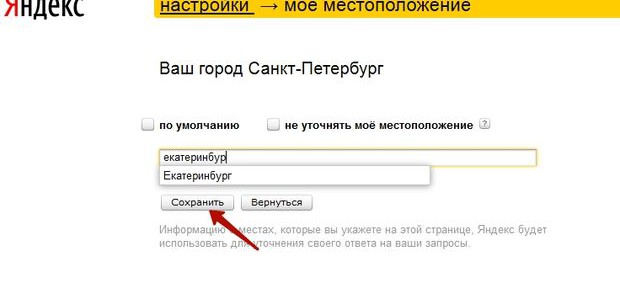
Grâce à ce paramètre, nous pouvons gérer notre région et la modifier, ce sera utile si vous souhaitez afficher les résultats de la recherche dans une région différente. Il existe également un moyen alternatif de changer de région, mais il a ses inconvénients, j'en parlerai ci-dessous.
Examinons de plus près les paramètres Yandex, pour cela nous irons à la section appropriée.

Devant nous s'ouvre une page avec la liste suivante :
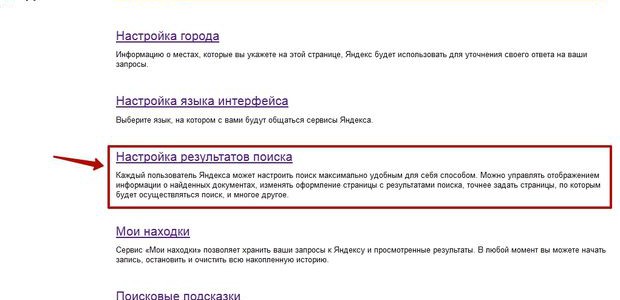
Nous souhaitons examiner les "Paramètres des résultats de recherche".
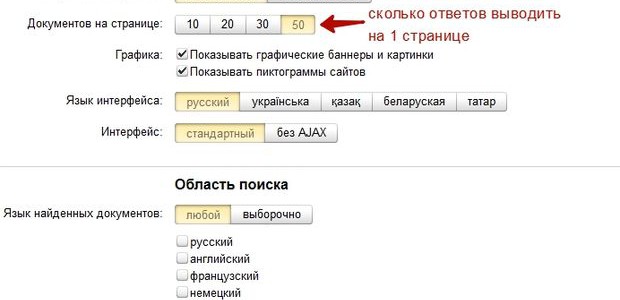
Je préfère mettre 50 réponses sur 1 page (la valeur par défaut est 10), car. au cours du travail, il est souvent nécessaire de parcourir les réponses TOP100 dans Yandex à la recherche d'une position de site particulière pour diverses requêtes.
Vous pouvez également activer ou désactiver l'affichage des icônes du site, sinon cela s'appelle un favicon, ce sont de petites images situées dans les résultats de recherche en face de chaque site.
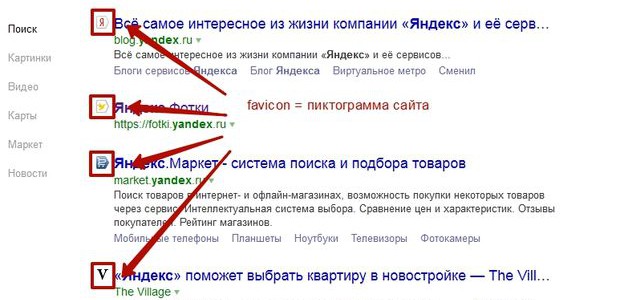
Favicon vous permet de trouver visuellement des sites qui vous sont familiers plus rapidement qu'en lisant le texte. l'œil humain analyse les images plus rapidement.
L'élément "Filtrage des pages" est destiné aux personnes qui souhaitent se protéger et protéger leurs proches, les enfants des pages Internet contenant des informations destinées aux personnes de plus de 18 ans.
Yandex propose 3 modes de filtrage de page :
- Sans restrictions - c'est-à-dire sans protection, le mode est désactivé dans ce cas et vous disposerez de tout l'Internet familier à Yandex;
- Filtre modéré - les requêtes liées aux sites pour "adultes" sont effacées des résultats de la recherche, sauf si la requête elle-même vise à obtenir de telles informations (ce mode est activé et tous les utilisateurs par défaut) ;
- Filtre familial - impose une restriction sur toutes les pages et sites contenant un langage obscène et de la pornographie, un exemple d'émission par la clé "amour pour adultes" =).
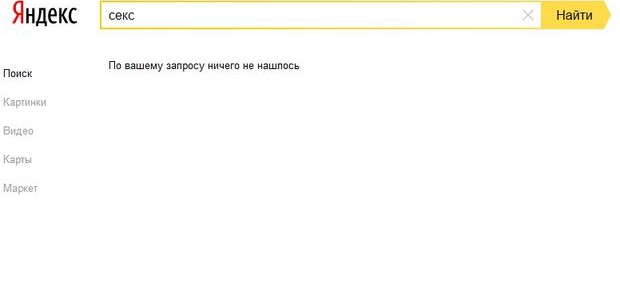
Vous pouvez également utiliser cette recherche en vous rendant directement à l'adresse family.yandex.ru, si vous souhaitez que vos proches utilisent Yandex avec le filtre "Famille" activé et ne pouvez pas le modifier, vous pouvez définir cette page dans votre navigateur par défaut.
Eh bien, passons aux résultats de la recherche. Tout d'abord, lors de la saisie d'une requête, des indices de recherche apparaissent devant nous.
Suggestions de recherche Yandex
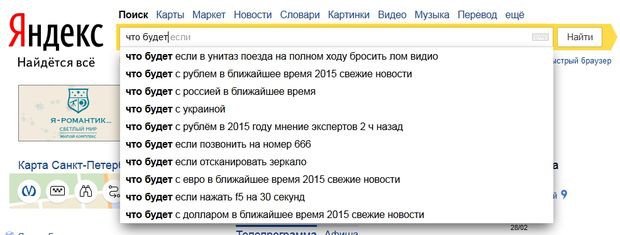
Les suggestions de recherche sont les requêtes les plus populaires des utilisateurs qui commencent par les mêmes lettres ou mots que votre requête.
Les conseils de recherche peuvent être divisés en plusieurs types :
- conseils personnels
- liens vers des sites
- réponses sous forme d'indices
Analysons chaque type plus en détail.
Ils commencent à fonctionner si vous utilisez souvent Yandex et êtes autorisé. Yandex commence à prendre en compte vos intérêts en fonction des demandes précédentes et de votre localisation, je vous propose des réponses qui vous conviennent.
Un exemple pour les utilisateurs ayant des intérêts différents :
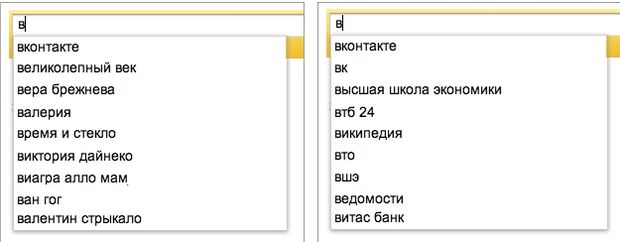
La recherche personnalisée fonctionne à la fois avec des indices et des résultats de recherche.
Vous pouvez activer et désactiver les indices au même endroit dans les paramètres du moteur de recherche.

Et aussi dans la mise en place d'indices sur http://tune.yandex.ru/suggest/.
Liens vers des sites
Ils sont affichés si le moteur de recherche considère que le site sera une réponse appropriée à votre requête. Depuis l'indice de recherche, vous pouvez aller sur le site sans aller sur la page avec toutes les réponses.

Réponses sous forme d'indices
Yandex peut fournir des réponses directement dans les suggestions de recherche, sans chercher sur les sites.
Par exemple:
- profondeur des mers, des océans
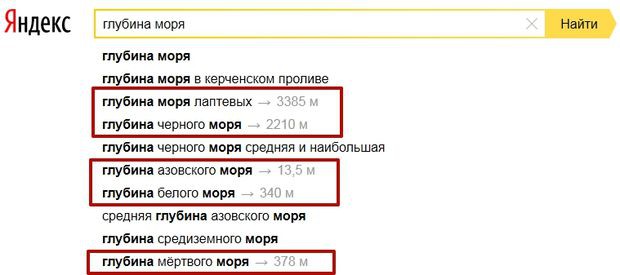

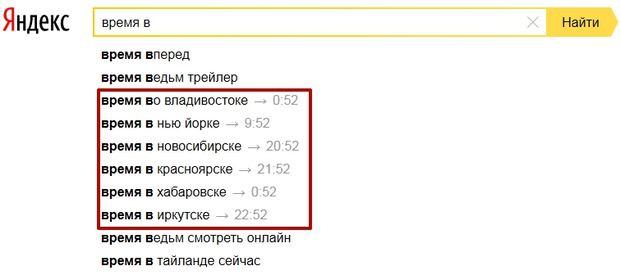
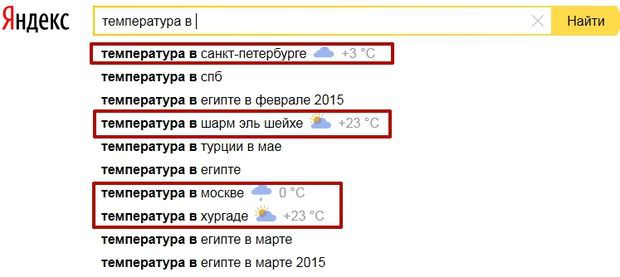

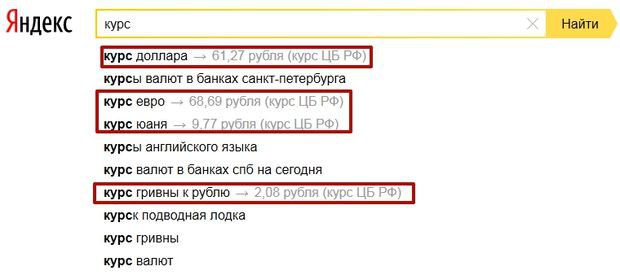
- etc.
Comme vous pouvez le voir, vous pouvez obtenir beaucoup d'informations à partir de la recherche en saisissant seulement quelques lettres supplémentaires, et vous n'avez pas besoin d'aller sur d'autres sites et de passer plus de temps.
Comment rechercher dans Yandex ou "recherche avancée"
Avant l'introduction d'un nouveau design en 2014, nous pouvions utiliser la "recherche avancée" de Yandex (voir capture d'écran).
Dans le nouveau design, cette page n'est plus accessible, car. l'interface a été simplifiée et a laissé le plus nécessaire.
La recherche avancée est accessible comme suit.
Les filtres s'ouvrent devant nous :
- mode de recherche (familial, modéré, pas de protection) ;
- résultats pour quelle période de temps (d'un jour à un an, ou triés par temps) ;
- langue de recherche ;
- format de fichier requis ;
- Recherche du site;
- recherche par région.
Je pense qu'une explication sur la façon d'utiliser ces filtres n'est pas nécessaire. De plus, nous avons considéré le mode de recherche ci-dessus. Par conséquent, nous n'examinerons plus en détail que la recherche par site, région et date.
Pour utiliser la recherche sur le site, vous devez « noter » le site requis dans le champ « sur le site ». A titre d'exemple, nous allons rechercher sur le site Wikipedia tout ce qui concerne le mot "Internet", pour cela nous allons définir le filtre comme suit.
Cliquez ensuite sur "Rechercher" et obtenez tous les résultats pour ce site.
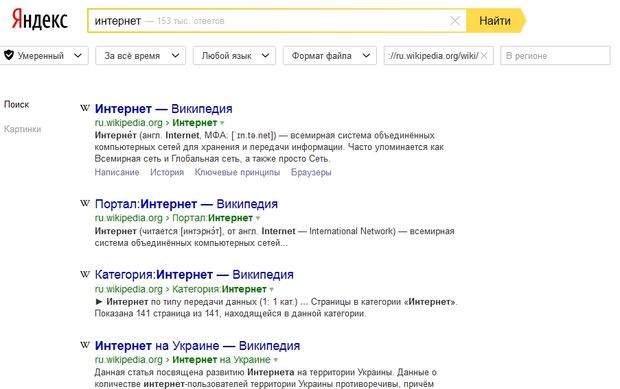
Dans le même temps, le moteur de recherche filtre toutes les réponses en fonction de la pertinence des réponses, c'est-à-dire La page la plus réactive pour cette requête du point de vue du moteur de recherche sera la première et la décroissante par ordre décroissant.
Pour utiliser la recherche par région, vous devez "remplir" la région requise dans le champ "Dans la région", une région dans Yandex signifie ville. A titre d'exemple, nous chercherons des entreprises à Moscou proposant "l'installation de fenêtres", pour cela nous installerons le filtre comme suit.
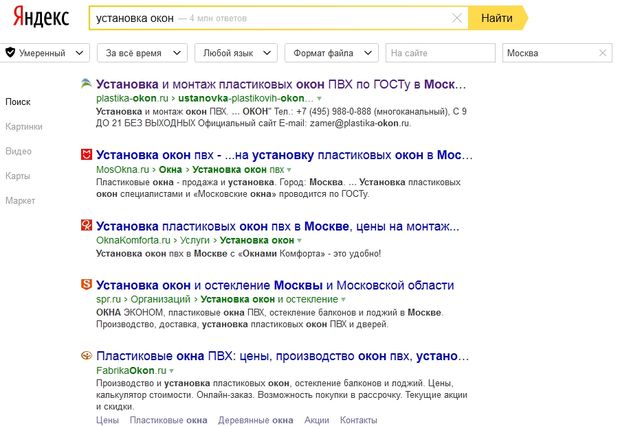
Nous obtenons les résultats de sites liés à Moscou, mais il y a un point très important. Si nous définissons la région manuellement via paramètres régionaux qui a été discuté ci-dessus, nous voyons qu'en entrant à Moscou, la région de Moscou est également définie, c'est-à-dire en fait, nous avons défini 2 régions Moscou + région de Moscou.
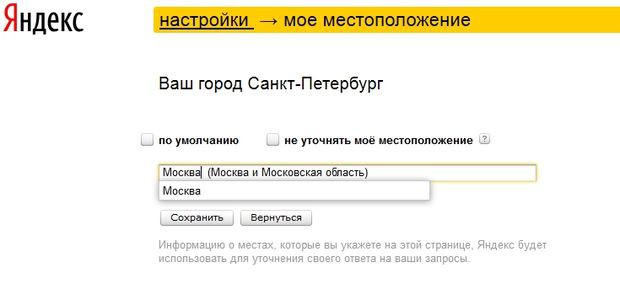
Lorsque vous entrez exactement la même requête, nous obtenons un problème complètement différent.

Nous voyons que le "sorcier" a rejoint (vous pouvez lire à leur sujet) + les positions dans le TOP 5 ont changé, cela ne se remarque pas, mais à 5-10 endroits, c'est très égal.

Cette différence est apparue en raison de la région de Moscou supplémentaire, que nous ne pouvons pas définir via la "recherche avancée", mais ne peut être définie que manuellement via les paramètres.
Par conséquent, si vous souhaitez voir à quoi ressemble réellement le problème dans une région particulière, je vous recommande de définir manuellement la régionalité via les paramètres appropriés.
Recherche par date
Pour utiliser la recherche par date, vous devez « noter » les paramètres requis dans le champ « Par heure ». A titre d'exemple, nous rechercherons "Nouvelles de la Russie" pour le dernier jour.
Nous fixons les paramètres comme suit.
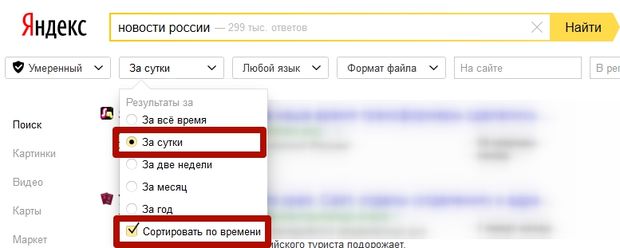
Ainsi, nous demandons au moteur de recherche tous les sites qu'il a découverts en une journée avec la phrase nouvelles russes, et nous vous demandons également de trier par heure pour faciliter la visualisation.
En conséquence, Yandex nous montre les résultats suivants.
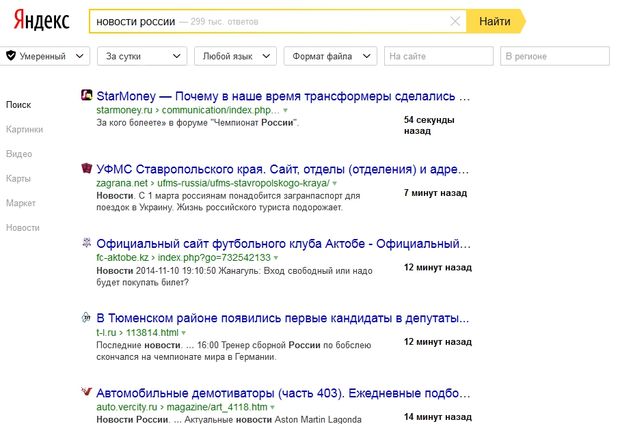
Et à droite, comme vous pouvez le voir, l'heure à laquelle la page a atteint l'index du moteur de recherche est indiquée, en d'autres termes, Yandex a appris il y a environ 1 page 54 secondes, il y a 7 minutes à propos de la page 2, etc. Bien que la première page du site StartMoney ait été créée le 28/02/2015 à 22:04 minutes, elle est entrée dans l'index après 1 heure 50 minutes (heure de capture d'écran 23h 54m.)
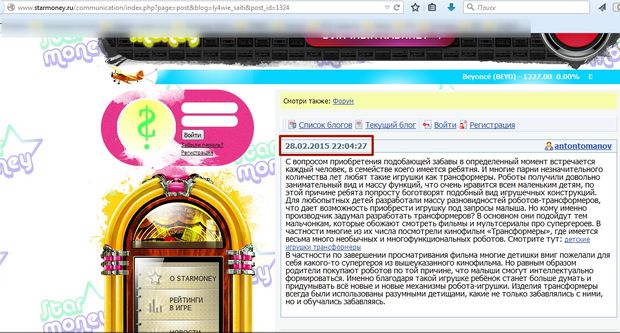
Cela suggère que le site a été visité par le robot Quickly Yandex, "a mangé" la page, donnant immédiatement la page aux résultats de la recherche. Nous parlerons de la façon dont Yandex découvre de nouveaux sites et analyse Internet dans un article séparé.
Si vous souhaitez définir un intervalle de temps et rechercher dans une période de temps spécifique, vous devez utiliser l'"ancienne" recherche avancée. Par exemple, recherchons "Nouvelles russes" dans l'intervalle 10/1/2014-11/1/2014, pour cela je vais définir les paramètres comme ceci.
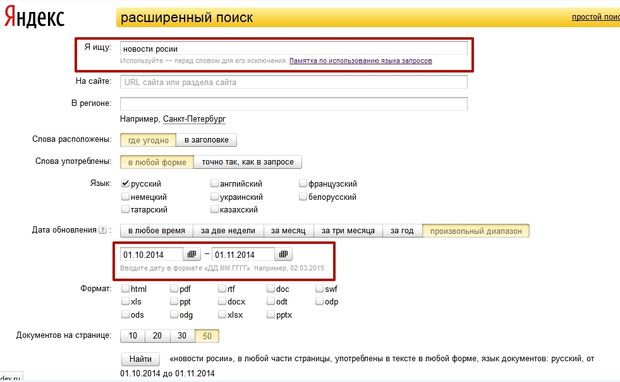
Yandex, à son tour, fournira des réponses triées en fonction de nos filtres.

Le cadre indique quand Yandex a découvert ces pages. Malheureusement, cet opérateur ne travaille pas "dur", il mélange également du matériel frais dans les résultats de la recherche.
Comment rechercher avec précision dans Yandex ou rechercher des opérateurs
Yandex propose différents opérateurs de recherche qui vous permettent de rechercher plus précisément et de trouver exactement ce dont nous avons besoin.
Ces opérateurs peuvent être divisés en 3 types :
- Contexte de recherche
- Morphologie
- Opérateurs de documents
Dans cet article, nous ne considérerons que les deux premiers types, le 3ème type est plus technique et intéressera les spécialistes du référencement, nous aborderons donc cela dans un article séparé.
Contexte de recherche
Vous pouvez préciser votre demande en utilisant des opérateurs spéciaux qui précisent l'emplacement et la présence de mots sur la page du site.
Opérateurs Yandex :
- L'opérateur de présence obligatoire d'un mot dans la requête +
Par exemple, vous voulez acheter synchrophasotron à Kazan, Yandex affiche cette sortie.
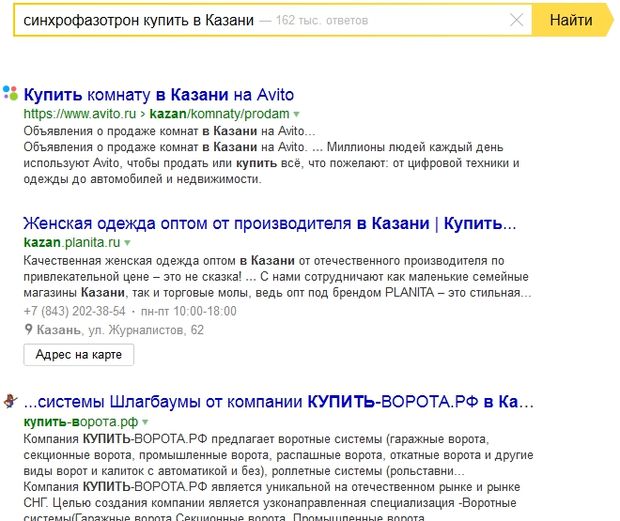
On voit que le moteur de recherche ignore complètement le mot synchrophasotron, pour qu'il utilise ce mot, il faut remplir la requête comme ceci + synchrophasotron acheter à Kazan.
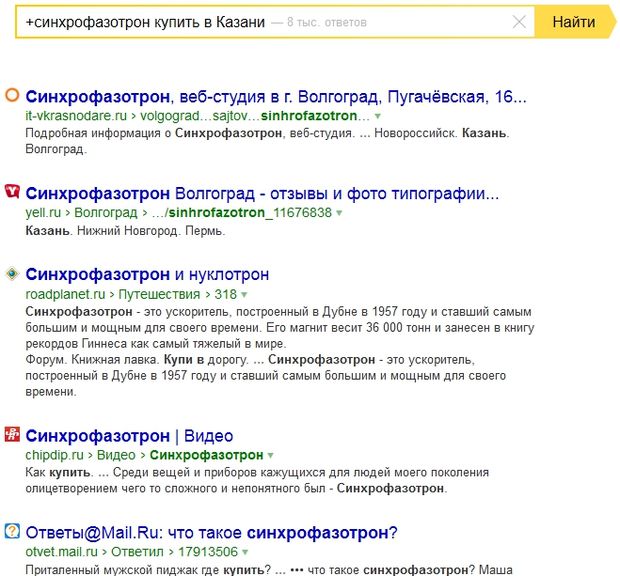
Du coup, on voit que maintenant le moteur de recherche prend en compte ce mot et la problématique est radicalement différente, bien qu'il ne réponde toujours pas à notre requête, apparemment personne ne vend =(.
- Opérateur d'exception — ou ~~
Cela fonctionne exactement à l'opposé de l'opérateur +, supposons que vous souhaitiez trouver un zoo à Saint-Pétersbourg, mais que vous souhaitiez exclure Leningradsky des résultats de la recherche. Ensuite, la requête devrait ressembler à ceci, "Zoo -Leningrad".
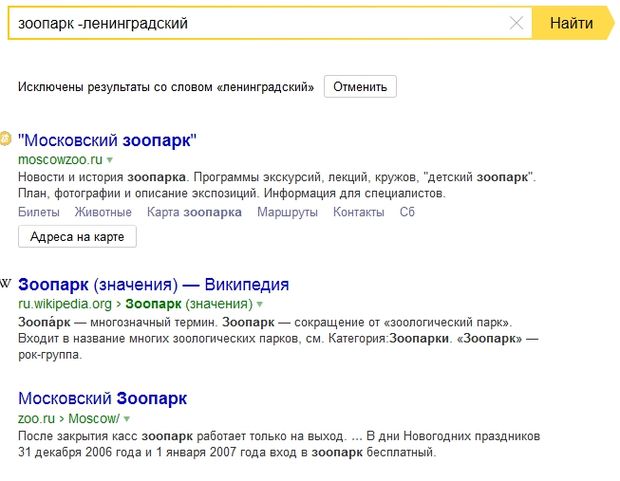
En conséquence, Yandex exclut ce mot et affiche tous les zoos sauf Leningrad. Je pense que tout est clair ici.
- Opérateur de recherche de devis ""
Parfois, il est nécessaire de trouver la phrase exacte, par exemple, si vous vous souvenez d'une phrase d'une chanson, d'un livre et que vous souhaitez trouver le nom, cet opérateur vous aidera.
La requête devrait ressembler à ceci "journée merveilleuse de gel et de soleil" le moteur de recherche renverra tous les résultats des pages où exactement une telle phrase se trouvera dans cet ordre de mots.
- Rechercher une citation avec un mot manquant * (cet opérateur n'est utilisé qu'en conjonction avec "")
Il arrive que vous ayez oublié un mot dans une citation, dans ce cas la demande ressemblera à ceci "gel et *journée merveilleuse"à la suite du problème, il y aura des sites dans lesquels il y aura une occurrence exacte de mots dans cet ordre, mais au lieu de *, le moteur de recherche peut prendre en compte n'importe quel mot. Par exemple, il peut y avoir de telles phrases.

Nous avons couvert les opérateurs de contexte de recherche de base, examinons maintenant l'opérateur Morphologie.
Morphologie
- Opérateur de recherche de mots sous une forme donnée !
Dans la version standard, Yandex prend en compte la morphologie de la langue russe, en tenant compte des paramètres suivants :
- la forme du mot donné (casse, genre, nombre, déclinaison, etc.) ;
- partie du discours (nom, adjectif, verbe, etc.);
- la casse de la première lettre du mot de requête (majuscule ou minuscule).
ceux. lors de la recherche pour acheter, on trouvera également acheter, acheter, etc., mais la partie du discours ne changera pas, c'est-à-dire si la partie du discours est un verbe, alors la forme du mot ne changera que dans cette partie du discours.
Parfois, il est nécessaire de fixer une limite et de demander à Yandex de ne pas rechercher en fonction de la morphologie, c'est-à-dire. ne changez pas la forme du discours. Cela nous aidera opérateur de point d'exclamation, sinon !.
Exemple : je veux trouver des gâteaux chauds, je veux que le mot "chaud" soit compris par le moteur de recherche et les résultats sont donnés dans ce formulaire, pour cela je dois remplir la requête comme suit ! chauds ! gâteaux, donc la recherche moteur renverra des réponses sans mélange d'autres formes de mots.
Cet opérateur peut également être utilisé avec l'opérateur quote "" .
En croisant 2 opérateurs, nous pouvons rechercher la phrase exacte dans une forme de mot spécifique.
Exemple : "! délicieux ! chauds ! tartes", avec une telle requête, le moteur de recherche ne prendra en compte que ces formes de mots et uniquement cette phrase, supprimant la queue de recherche supplémentaire. Cette méthode est bonne à utiliser lors de la sélection de mots-clés via Yandex. Wordstat a appris la fréquence exacte sans impuretés inutiles.
Sur ce, nous avons considéré tous les principaux opérateurs qui peuvent vous aider à trouver des informations, vous pouvez voir des opérateurs supplémentaires.
Résultat
Nous savons maintenant comment rechercher correctement dans Yandex, que Yandex a ses propres régions et a des résultats régionaux, qu'il existe des opérateurs spéciaux et des filtres avancés qui simplifient la recherche et donnent des réponses plus précises. De plus, Yandex s'adapte à nous, prend en compte nos demandes et veut montrer les réponses dont nous avons besoin, ainsi que la publicité, où sans elle.
Tout internaute novice se pose la question : comment rechercher par images? Prenons un exemple simple. Vous avez trouvé de belles baskets ou tout autre produit dans la boutique en ligne. Ensuite, vous téléchargez son image sur le bureau de votre ordinateur et l'envoyez à un ami afin qu'il puisse évaluer votre choix.
Disons qu'un ami a également aimé les baskets, mais vous ne pouvez pas les acheter pour le moment - vous attendez un salaire qui devrait être payé dans une semaine.
Recherche d'images Google
Le jour de la paie tant attendu, vous rentrez ivre le soir, allez sur le moteur de recherche et puis vous vous rendez compte que vous avez oublié sur quel site vous avez trouvé cette image. Même après deux heures de fouille dans l'historique, vous ne trouverez pas la page où se trouve le très convoité bouton "Acheter". Comment être maintenant ?
Mais ne désespérez pas ! Allez sur Yandex et cliquez sur "Rechercher par images". Vous pouvez maintenant télécharger ici une photo de baskets que vous avez téléchargée sur votre bureau il y a une semaine. Et même si la femme ou le mari l'a "soigneusement" nettoyé et supprimé la photo, vous la téléchargerez à partir de la correspondance avec un ami.
Comment fonctionne la recherche d'images et en quoi elle diffère de la recherche normale
Comment faire une recherche de photos sur Internet ? En règle générale, le moteur de recherche ne peut pas comprendre quel type de photo il a donné dans les résultats. Il se concentre sur les mots qui se trouvent à côté de l'image située sur les sites trouvés par le moteur de recherche. En dernier recours, il fait attention aux mots écrits dans les attributs (de la balise img). Et comme le moteur de recherche ne juge l'image que par des signes indirects, elle reste une «boîte noire» pour celle-ci.
Donc, si vous demandez " BMW noire", un noir " Mercedes" et même " Porsche Cayenne" ! Bien que ces défauts soient corrigés manuellement avec l'aide d'évaluateurs qui regardent la sortie avec leurs yeux, cela ne se produit que dans le cas des requêtes les plus fréquemment saisies.
Le fait est que vous ne pourrez pas trouver une photo sur Internet selon le modèle si cette photo est de mauvaise qualité. Vous ne pourrez pas non plus trouver l'original en haute résolution ou trouver une photo d'une personne dont on dira qu'elle est tel ou tel artiste, poète ou grande personnalité décrite au moins sur une ressource Internet.
Enfin, la photo peut faire partie d'une série (s'il s'agit d'un reportage photo ou d'une séance photo), et vous souhaitez alors rechercher d'autres images pour en comprendre l'essentiel. Comment faire tout ça ?
Prenons un autre exemple. Vous avez vu une commode sur la photo et vous vouliez savoir où et à quel prix ces meubles sont vendus. Si vous entrez la demande avec des mots, cela ne fera que compliquer les choses. Après tout, vous devez en quelque sorte télécharger l'image sur le moteur de recherche, et ce dernier doit comprendre ce qu'il y a exactement sur la photo, puis donner des réponses à toutes vos questions.
Littéralement, jusqu'à récemment, le moteur de recherche ne pouvait pas effectuer de telles opérations, mais maintenant il le peut. Nous dirons comment trouver une image par image en utilisant Yandex ou Google. On note surtout que Yandex a appris à mener une telle recherche assez récemment !
Cependant, l'essence même du schéma d'une telle recherche est si complexe que beaucoup ne s'y intéressent pas. Pour simplifier complètement, l'image est en quelque sorte divisée en petits fragments, ou mots virtuels, puis la recherche suit le même schéma que dans le cas d'une recherche normale. En gros, le moteur de recherche recherche le même ensemble de mots virtuels, et les photos les plus similaires à l'image téléchargée par l'utilisateur seront dans les premières positions de la recherche.
Comment faire une recherche sur Google par image. Procédure pas à pas
Et maintenant, nous allons examiner de plus près comment effectuer une recherche par image dans Google. Pour lancer une recherche de ce type, cliquez sur le bouton "Images". Ensuite, cliquez sur l'image de la caméra, qui se trouve dans le coin droit de la recherche Google (voir photo pour plus de détails).

Vous avez maintenant deux options pour télécharger la photo ou l'image nécessaire sur le moteur de recherche - c'est l'adresse (pour ce faire, copiez l'adresse en cliquant sur la photo avec le bouton droit de la souris et en cliquant sur le bouton "copier l'URL de l'image") .
Deuxième voie- télécharger depuis votre ordinateur. Sur la photo, vous voyez l'URL de l'image du site officiel de Wikipedia.
 Recherche par photo, image dans Google
Recherche par photo, image dans Google Une recherche d'images Google renverra l'image suivante :

Le moteur de recherche rapporte que sur la photo - Albert Einstein dans sa jeunesse. En parallèle, il propose de voir la même image, seulement plus petite ou plus grande. Enfin, vous avez la possibilité d'explorer des images similaires et d'afficher les pages Web en dessous d'elles où le fichier donné est situé graphiquement.
Dans la recherche Google, vous pouvez également saisir des mots de nature clarifiante. Laissez-moi vous donner un exemple simple : vous voulez connaître les détails du sort de cette personne. Pour ce faire, entrez le mot "Biographie", qui vous mènera aux pages où la recherche a trouvé l'image que vous avez téléchargée et où la biographie de la personne dessinée dans cette image est peinte.
En fait, il y a la troisième façon de télécharger une photo ou une image sur Google(sauf pour spécifier un fichier graphique et le charger depuis votre propre ordinateur). Cette troisième méthode convient aux utilisateurs du navigateur Google Chrome. Dans le moteur de recherche de ce navigateur, déplacez la souris sur l'image ou la photo de la page qui vous intéresse pour certaines raisons. Par exemple, vous voulez savoir si votre ami virtuel a posté une vraie photo, ou s'il s'agit d'une photo d'une actrice ou d'un modèle. Cliquez maintenant sur le bouton "Rechercher cette image sur Google" comme indiqué sur la photo ci-dessous.

Cette option vous amènera à la fenêtre du moteur de recherche d'images Google déjà familier avec toutes les informations sur la photo de votre petite amie. Comme vous pouvez le voir, il est assez facile et rapide de rechercher Google par images !
Comment rechercher dans Yandex par image, image. Instruction étape par étape
Yandex a acquis un tel outil assez récemment. Cette technologie innovante s'appelle "Vision par ordinateur" et nom de code supplémentaire "Sibérie". Dans ce cas, comme dans Google, l'image semble être divisée en plusieurs mots virtuels (cela inclut les bordures de l'image, les zones de changement de contraste, et bien plus encore).
Ensuite, il y a une recherche dans toute la base de données de cet ensemble particulier de mots virtuels dans d'autres photographies ou images.
Ce n'est qu'après cela que la sélection de ces images se produit, dans laquelle les mots virtuels sont exactement dans le même ordre que dans l'image téléchargée d'origine. La recherche par image dans Yandex est aussi simple que dans Google, et certaines des nuances sont presque identiques. Par exemple, dans la zone droite de la recherche de photos dans Yandex, il y a une icône d'appareil photo. C'est dessus qu'il faut cliquer pour télécharger l'image (voir photo ci-dessous).

Dans le cas où vous avez l'URL de la photo recherchée, collez-la dans la barre de recherche graphique et cliquez simplement sur le bouton "Rechercher". Pour connaître l'URL d'une image, faites un clic droit sur la page Web où se trouve la photo et sélectionnez l'un des éléments du menu contextuel - "Copier l'adresse de l'image". Si vous en utilisez un autre, le nom du menu peut changer, mais l'essence reste la même.
Pour télécharger une image dans la recherche depuis le bureau de votre ordinateur, cliquez sur l'icône de l'appareil photo, comme indiqué dans la capture d'écran ci-dessous.
 Recherche d'images par URL dans Yandex
Recherche d'images par URL dans Yandex Vous allez maintenant être redirigé vers la page suivante, qui ressemblera à ceci :

Il n'est pas difficile de comprendre que sur ce La photographie représente le grand physicien du XXe siècle - Albert Einstein. Cependant, Google est plus compréhensible, bien que ce soit une opinion subjective. Nous espérons que les développeurs de Yandex travailleront sur cette nuance. La recherche par photo dans Yandex vous permet de trier les images trouvées par type de fichiers graphiques (en d'autres termes, par format).
Nous notons en particulier que ce navigateur conserve un historique de toutes les recherches, et cela s'applique également à la recherche par image dans Yandex. Donc, si le besoin s'en fait sentir, il vous suffit d'aller dans l'historique et d'afficher ou de supprimer des images.
Comment trouver une personne par photo dans Google ou Yandex. Procédure pas à pas
Comment trouver une personne par photo sur Internet ? Il existe un service spécial TinEye pour cela. Tout d'abord, vous devriez aller sur tineye.com, où vous verrez l'image suivante (voir capture d'écran).

Comme vous pouvez le voir, ici, tout comme dans Google, il existe deux options pour télécharger une photo d'une personne qui vous intéresse - télécharger depuis un ordinateur ou spécifier une URL. Une fois la photo téléchargée, une grande liste d'images et de photos apparaîtra, sous laquelle les pages avec l'emplacement de ces photos sont indiquées.
Bien que la recherche d'une photo d'une personne sur Internet en utilisant ce service soit plus efficace que d'utiliser Yandex ou Google, les nouvelles photos n'apparaissent pas bientôt dans la base de données TinEye, donc si votre ami a publié une nouvelle photo hier, la recherche peut ne renvoyer aucun résultat. Un autre moins- l'absence d'option pour rechercher des images et des photos similaires, c'est-à-dire que le serveur recherche uniquement une correspondance exacte.
Dans le cas où vous connaissez au moins quelques informations sur la personne que vous recherchez (par exemple, adresse résidentielle, nom complet, âge), vous pouvez utiliser la recherche dans les réseaux sociaux ou les sites de rencontres les plus populaires :
- Kismia ;
- mamba.ru;
- Pays des photos.
Cette méthode est non seulement simple, mais aussi très efficace.
Il existe même une "Recherche avancée" spéciale dans les réseaux sociaux, où vous pouvez entrer la date de naissance, l'université où la personne que vous recherchez a étudié, la ville et le pays de résidence, Skype et d'autres données dont vous disposez (y compris l'âge ).
conclusion
Et, comme toujours, un résumé :
- Vous pouvez effectuer une recherche parmi les images dans n'importe quel but : trouver une personne ou trouver des pages Web contenant des informations utiles sur de grandes personnalités, etc. ;
- La principale différence entre une recherche d'images et une recherche régulière est que l'image est en quelque sorte divisée en petits fragments, ou mots virtuels, puis la recherche suit le même schéma. En gros, le moteur de recherche recherche le même ensemble de mots virtuels, et les photos les plus similaires à l'image téléchargée par l'utilisateur seront dans les premières positions de la recherche.
- Vous pouvez rechercher des photos de personnes ou des images en utilisant :
- (Des photos);
- Yandex ("Vision par ordinateur");
- TinEye (www.tineye.com).
- Il existe deux façons de télécharger une photo ou une image vers un moteur de recherche d'images.– depuis votre ordinateur ou via une URL. Pour Google Chrome, il existe une troisième méthode - déplacez la souris sur l'image ou la photo de la page qui vous intéresse et cliquez sur le bouton "Rechercher cette image dans Google".
Si vous avez des questions, n'hésitez pas à les poser dans les commentaires.
De nombreux utilisateurs du moteur de recherche Google, recourant à son aide, remarquent qu'il n'est souvent pas toujours possible de trouver les informations dont vous avez besoin du premier coup. Les utilisateurs pensent peut-être qu'il s'agit de lacunes du moteur de recherche lui-même, mais ce n'est pas toujours le cas. Parfois, pour trouver des informations très spécifiques, vous devez recourir à l'aide d'outils spéciaux (opérateurs) de ce moteur de recherche.

Comment chercher correctement sur Google ?
Pour commencer, n'oubliez pas que l'algorithme de recherche de Google est insensible à la casse, en d'autres termes, si vous saisissez « Russie » ou « Russie » dans la requête, le résultat de la recherche ne changera pas. Cependant, ce moteur de recherche est très sensible à l'algorithme des opérateurs de recherche, c'est pourquoi les résultats de recherche pour les requêtes « Windows OU Linux » et « Windows ou Linux » peuvent être radicalement différents.
La prochaine chose à considérer est que le moteur de recherche Google ne prend pas en compte de nombreux mots - des ensembles, par exemple, tels que "et", "un", "mais" et autres. Pour cette raison, le résultat des résultats de recherche ne dépend en aucune façon de leur utilisation.
Troisièmement, afin de rechercher correctement dans ce moteur de recherche, vous devez vous souvenir de la présence de certains opérateurs (caractères ou mots qui affinent la recherche) et apprendre à les utiliser.
Ces opérateurs sont utilisés non seulement par Google, mais également par d'autres moteurs de recherche, par exemple Yandex.

Ainsi, les opérateurs Google qui vous aideront à trouver les informations dont vous avez besoin :
«+» - mieux à utiliser lorsque vous avez besoin de trouver des documents contenant plus de deux mots, par exemple, "SEO + outils".
«-» - doit être utilisé pour exclure de la délivrance des documents contenant un mot, par exemple, "boissons - non alcoolisées". Dans ce cas, le moteur de recherche ne trouvera que des boissons alcoolisées.
"OU"- nécessaire pour rechercher des documents contenant un mot parmi plusieurs, par exemple, "femme OU fille".
«“”» - nécessaire pour trouver des documents dans lesquels il y a une certaine phrase sous la même forme dans laquelle elle est utilisée comme requête de recherche, par exemple "acheter TV Tver"
«~» - est nécessaire pour rechercher des synonymes des mots spécifiés dans la requête, par exemple, "image ~ smartphones".
«..» - est utilisé s'il est nécessaire de rechercher des documents contenant des valeurs numériques dans les intervalles spécifiés, par exemple, "300 ... 500 roubles par jour".
Il existe des opérateurs Google plus populaires pour la bonne recherche, parmi lesquels l'utilisateur moyen de ce moteur de recherche peut avoir besoin des éléments suivants.
plage de dates :- nécessaire pour rechercher des documents créés au cours d'une certaine période, par exemple, "incendie à Kiev plage de dates : 20092011-21102010".
Type de fichier:- utilisé lors de la recherche de liens vers un document d'un certain type, par exemple, "Type de fichier de l'autobiographie de Soljenitsyne : rtf".
site:- est nécessaire pour trouver toutes les pages du site dont vous avez besoin ou les pages du site contenant un certain mot, par exemple, "site:dirfreesoft.ru antivirus".
annuaire:- un opérateur très nécessaire qui recherche les numéros de téléphone en fonction des paramètres spécifiés, par exemple, "répertoire: hôtels d'Omsk".
Il s'avère qu'il n'est pas si difficile de rechercher Google correctement si vous savez comment.

Comment rechercher dans Yandex?
La réponse à cette question apparemment stupide n'est en aucun cas connue de tous les utilisateurs de Yandex. La raison réside dans le fait que le plus grand nombre d'utilisateurs de ressources Internet n'utilisent pas pleinement les capacités des programmes de recherche, c'est pourquoi, dans certains cas, de nombreux utilisateurs de moteurs de recherche peuvent rencontrer des obstacles et des difficultés pour trouver les informations nécessaires.
Eh bien, comment utiliser correctement le moteur de recherche Yandex - le moteur de recherche le plus populaire dans le segment russophone du World Wide Web?
1. Si vous avez besoin de trouver une phrase spécifique, spécifiquement formulée. La recherche de telles phrases est plus commodément utilisée en utilisant l'opérateur " ", en d'autres termes, afin de trouver un document Web dans lequel se trouve la phrase dont vous avez besoin, elle doit être imprimée entre guillemets. Par exemple, "Quels fichiers peuvent être exclus de l'analyse antivirus ?"
2. Si vous avez besoin de trouver un devis, mais que vous avez oublié des mots ou que vous ne savez tout simplement pas. Il n'y a aucune difficulté à cela. Dans ce cas, la phrase entière doit être placée entre guillemets et le signe "*" doit être mis à la place des mots oubliés. Par exemple, "Je viens vers toi * que demander de plus."
3. Si vous devez générer une sortie pour plusieurs mots ou phrases en même temps. Pour une telle opération, l'opérateur | doit être utilisé, il doit être utilisé après chaque mot ou phrase recherché. Par exemple, les framboises | fraises des bois | fraise.
4. Si vous devez trouver plusieurs mots qui sont dans la même phrase. Lors de l'exécution de cette tâche, vous devez utiliser l'opérateur &, il doit être placé entre les mots de recherche. Par exemple, un monument à Mayakovsky & Samara.
5. Si vous avez besoin de trouver un document qui contient un mot particulier. Pour ce faire, utilisez l'opérateur +. Il doit être utilisé avant les mots de recherche et ne doit pas être séparé par un espace. En outre, la requête peut contenir des mots ou des phrases de clarification. Par exemple, un monument à Chapaev + carré.
6. Si vous devez exclure les documents contenant un mot spécifique de la recherche. Vous devez utiliser l'opérateur -. Il est placé avant les mots à exclure et n'est pas séparé par un espace. Par exemple, un ordinateur portable moderne - acheter.
7. Si vous avez besoin de trouver des informations uniquement à partir d'un site spécifique. Dans ce cas, l'opérateur du site vous aidera. Il est utilisé avec deux-points et est placé immédiatement avant le nom du site. Par exemple, site PDF:dirfreesoft.ru
8. Si vous avez besoin de trouver des documents d'un type ou d'un autre. Lors de la recherche de tels fichiers, utilisez l'opérateur de mine. Il est également utilisé avec un côlon. Par exemple, l'instruction pour HTS mine:doc.
9. Si vous avez besoin de trouver des informations dans une langue spécifique. Pour une telle tâche, vous devez utiliser l'opérateur lang, après quoi vous devez mettre deux-points et spécifier la langue sélectionnée pour les documents que vous recherchez. Par exemple, Anges et Démons lang:ru.
 sushiandbox.ru Mastering PC - Internet. Skype. Réseaux sociaux. Cours sur Windows.
sushiandbox.ru Mastering PC - Internet. Skype. Réseaux sociaux. Cours sur Windows.


